模拟器下载地址👇👇👇
以下为模拟器使用演示
启动方式
1.打开模拟器后点击添加游戏目录
![图片[1]-YUZU模拟器使用教程(含最新版模拟器下载)-小白游戏](https://xiaobaiyouxi.top/wp-content/uploads/2025/07/imgi_12_1740139498-dd66bcbf0d2a681-1024x598.png)
2.进入设置,在设置中可以设置画面效果和控制方式相关的功能
![图片[2]-YUZU模拟器使用教程(含最新版模拟器下载)-小白游戏](https://xiaobaiyouxi.top/wp-content/uploads/2025/07/imgi_13_1740139724-5a7a1f96cd05bcd-1024x600.png)
升级版本方式
升级包都会放到ROM文件夹内的单独一个文件夹里,叫“升级补丁”【DLC也是这样安装】
![图片[3]-YUZU模拟器使用教程(含最新版模拟器下载)-小白游戏](https://xiaobaiyouxi.top/wp-content/uploads/2025/07/imgi_14_1740139775-f981ec537a91ea4-1024x598.jpg)
显卡设置
图形设置(一)
在图形页面-点击选择Vulkan模式可以获得更流畅的游戏体验(老显卡不支持)不支持的就换OpenGL,部分游戏里OpenGL模式的显示效果会更好,可以都试一下。
![图片[4]-YUZU模拟器使用教程(含最新版模拟器下载)-小白游戏](https://xiaobaiyouxi.top/wp-content/uploads/2025/07/imgi_15_1740139836-d94842899bb8d0b.png)
图形设置(二)
在图形-高级选项中可以通过设置图像质量来调整画面效果,效果越好对配置要求越高
![图片[5]-YUZU模拟器使用教程(含最新版模拟器下载)-小白游戏](https://xiaobaiyouxi.top/wp-content/uploads/2025/07/imgi_16_1740140653-50090788c3e190b.png)
![图片[6]-YUZU模拟器使用教程(含最新版模拟器下载)-小白游戏](https://xiaobaiyouxi.top/wp-content/uploads/2025/07/image-9.gif)
控制器设置
以键鼠控制
默认设置为键鼠控制,同时支持多人游玩(但需要游戏支持,同时使用不同的输入设备)
![图片[7]-YUZU模拟器使用教程(含最新版模拟器下载)-小白游戏](https://xiaobaiyouxi.top/wp-content/uploads/2025/07/imgi_17_1740140761-dd66bcbf0d2a681-1.png)
![图片[8]-YUZU模拟器使用教程(含最新版模拟器下载)-小白游戏](https://xiaobaiyouxi.top/wp-content/uploads/2025/07/image-10.gif)
以手柄控制
如图所示的是手柄控制方式,当手柄被模拟器正确识别的时候才会显示对应选项,未显示则无法使用手柄
![图片[9]-YUZU模拟器使用教程(含最新版模拟器下载)-小白游戏](https://xiaobaiyouxi.top/wp-content/uploads/2025/07/imgi_18_1740140838-5a7a1f96cd05bcd.png)
存档位置
![图片[10]-YUZU模拟器使用教程(含最新版模拟器下载)-小白游戏](https://xiaobaiyouxi.top/wp-content/uploads/2025/07/imgi_19_1740140894-dd66bcbf0d2a681-1024x602.png)
通用提高帧数方式
Ctrl+U就可以解锁帧率上限,然后画面设置里还可以调整上限的倍数(x2就是60帧)
通用设置中文方式
关闭游戏-点击【模拟】-【设置】-【系统】-将[美式英语]改为[简体中文]
一个模拟器管理多个游戏
将游戏的ROM文件夹直接覆盖到同一个模拟器文件夹里就行,游戏就出现在一起了。
1、本网站名称: 小白游戏
2、本站永久网址: https://www.xiaobaiyouxi.top
3、 本网站的文章部分内容可能来源于网络,仅供大家学习与参考,如有侵权,请联系站长微信ck-14852进行删除处理。
4、 本站一切资源不代表本站立场,并不代表本站赞同其观点和对其真实性负责。
5、 本站一律禁止以任何方式发布或转载任何违法的相关信息,访客发现请向站长举报
6、 本站资源大多存储在云盘,如发现链接失效,请联系我们我们会第一时间更新。




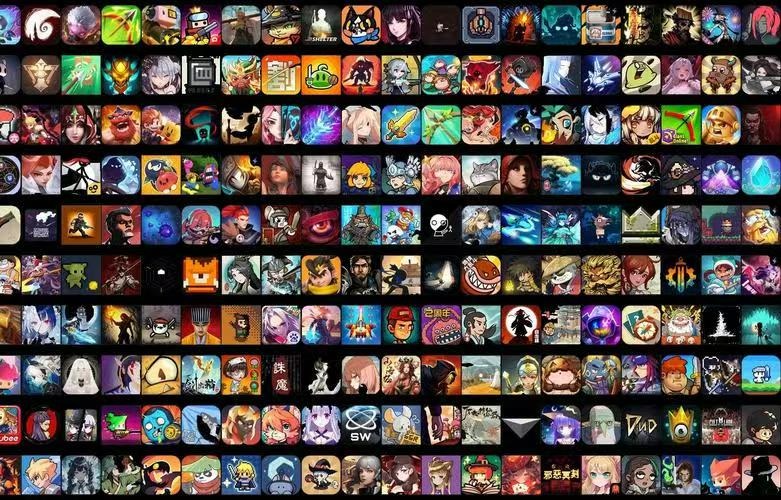





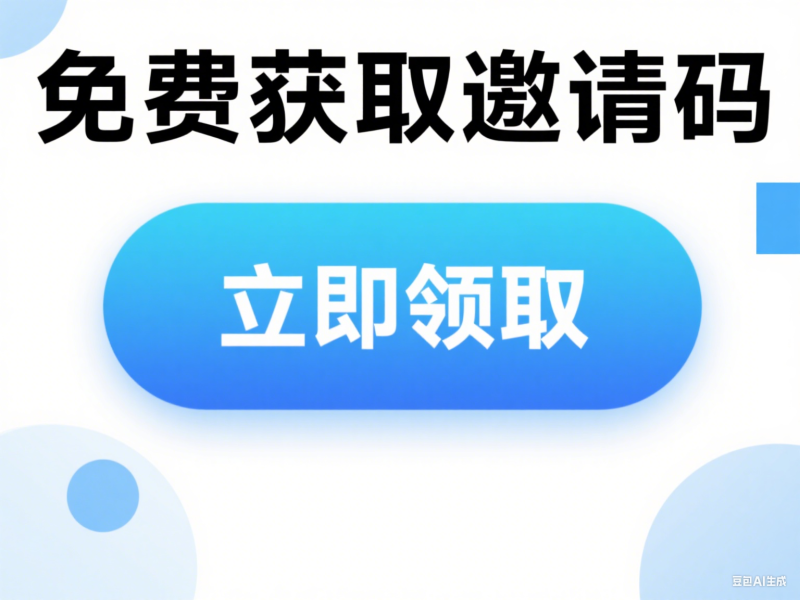







暂无评论内容